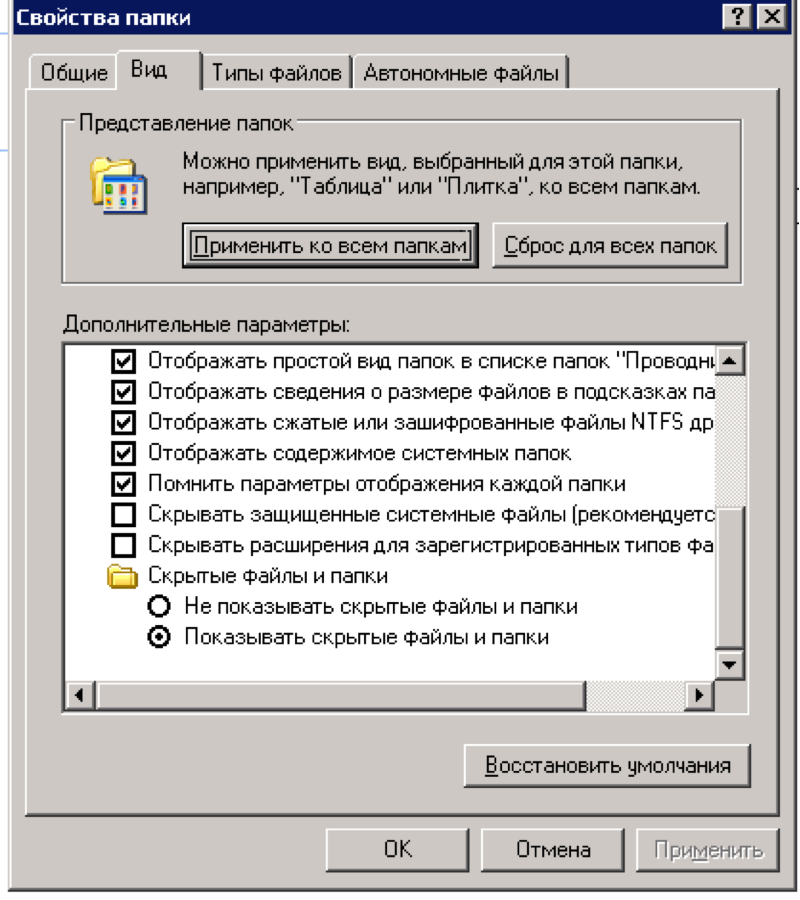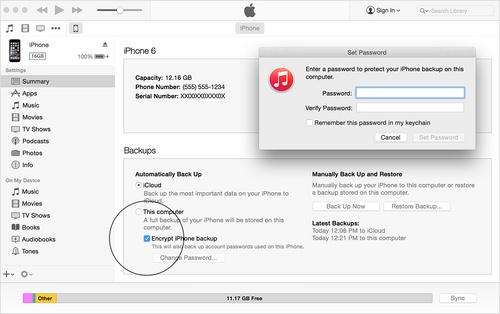Како инсталирати лозинку у фасцикли?
 Често се дешава да је рачунар поред наси они уживају у домаћинству. Али једноставно не желе да имају приступ апсолутно свим информацијама које су тамо смештене. Обично се информације које желите сакрити од других људи заштитити лозинком. Како инсталирати лозинку у фасцикли?
Често се дешава да је рачунар поред наси они уживају у домаћинству. Али једноставно не желе да имају приступ апсолутно свим информацијама које су тамо смештене. Обично се информације које желите сакрити од других људи заштитити лозинком. Како инсталирати лозинку у фасцикли?Неки да крију информације само сакријуЊене датотеке и фасцикле су стандардни алати оперативног система. Али отварање скривених датотека и фасцикли је врло једноставно, па је ова заштита врло непоуздана. Али ако инсталирате лозинку у фасциклу, онда ће вам бити теже приступити. Како то учинити?
Прва метода ради само ако имате свој рачун у систему, заштићен лозинком, док остатак корисника радидруге рачуне или генерално са гостом, а немате приступ вашем рачуну. Поред тога, ова метода ради само за оне фасцикле које се налазе на дисковима са НТФС датотечним системом.
Да бисте инсталирали лозинку у фасциклу, десним тастером миша кликните на њега и одаберите "Пропертиес" из контекстног менија. Изаберите картицу "Приступ", проверите "Раздвојите овај фолдер". Потврдите захтев за лозинку, унесите лозинку и сачувајте промене.
У случају малих фасцикли и датотека, можете користити ВинРар архивер. Међутим, у овом случају нећете ставити лозинку у фолдер, већ у архиву. И да бисте добили приступ фасцикли заштићеном лозинком, морате прво да је извадите из архиве.
То инсталирајте лозинку у фасциклу користећи ВинРар, прво је потребно, наравно, да то утврдимоархиватор, ако то већ нисте урадили. Затим десним тастером миша кликните на фасциклу и изаберите "Додај у архиву ..." у контекстуалном менију. Отвориће се прозор за креирање архиве, идите на картицу "Напредно". Кликните на дугме "Сет Пассворд".
У отвореном прозору двапут унесите лозинку у одговарајућа поља. Лозинка би требало да буде прилично сложена, пожељно је да има различите типове знакова: бројеве, латинске слова у горњем и малом слову, посебне знакове. Кликните на ОК и архивирајте фасциклу.
Такође можете подесите лозинку у фасциклу помоћу програма независних произвођача. Постоји велики број таквих програма,постоје и плаћени и бесплатни. Јасно је да ће плаћена функционалност бити шира, али за једноставну заштиту фолдера са лозинком имате довољно слободног софтвера.
Један такав програм се назива Мој фолдер. Она тежи само једну и по мегабајта. Можете заштитити лозинке на рачунару и на УСБ флеш диску, максимална величина фасцикле заштићене лозинком је 100 ГБ. Подржани оперативни системи Виндовс КСП, Виндовс Сервер 2003, Виндовс Виста, Виндовс 7 (32-битне верзије).
Други програм - Инстант Лоцк. Не само да вам омогућава инсталирање у фасциклулозинку, али и учинити потпуно невидљивим другим корисницима, а заштићеним датотекама се не може приступити ни из безбедног начина. Програм ради на Виндовс КСП, Виндовс Виста и Виндовс 7. Интерфејс је енглески, али је лако разумјети.
Процес инсталирања програма је стандардан. Када први пут започнете, од вас ће бити затражено да унесете главну лозинку да бисте приступили програму. Да бисте сакрили фолдер, кликните на дугме Додај, изаберите фолдер и кликните на дугме У реду.. Појавиће се на списку скривених фолдера. Да бисте је отворили, изаберите линију помоћу миша помоћу фасцикле и притисните Опен и поново га закључајте - Закључано. Обришите фасциклу са листе како бисте је поново видели, користећи дугме Уклони.
Истина, програм није потпуно бесплатан. Пробна верзија не дозвољава блокирање УСБ флеш дискова, диск јединица и мрежних уређаја, максималан број фолдера који се могу блокирати у њему - 5.
Можете пробати и друге програме, на пример, СониСофт Фолдер Лоцк, Лоцк Лоцкбок, Мицрософт Привате Фолдер и други. Као што видите, Постоји неколико начина за подешавање лозинке у фасцикли, свака од њих има своје предности и мане.